Cómo quitar Monkserenen Ransomware y restaurar archivos cifrados
Consejos completos para eliminar Monkserenen Ransomware y recuperar datos
Los virus de tipo ransomware están diseñados para cifrar archivos almacenados y luego exigir el pago de un rescate por la supuesta recuperación de archivos. Es común que cambien el nombre de cada uno de los archivos cifrados. El Monkserenen Ransomware cambia el nombre de los archivos agregando la extensión “.crypted_monkserenen @ tvstar_com”. Por ejemplo, un archivo 1.jpg aparecería como “1.jpg.crypted_monkserenen@tvstar_com”, “2.jpg” como “2.jpg.crypted_monkserenen@tvstar_com”, y así sucesivamente. El mensaje de demanda de rescate se coloca en el archivo “how_to_back_files.html” y se coloca en cada carpeta comprometida.
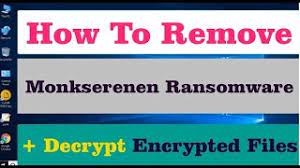
Como se indica en la nota de rescate, todos los archivos, incluidos documentos, imágenes, bases de datos y otros, se han cifrado y el descifrado sin utilizar una clave única es imposible. Los archivos se pueden descifrar utilizando “MONKSERENEN DECRYPTOR”. Los atacantes son las únicas personas que pueden proporcionar esta herramienta de descifrado. Para recibir la información de pago, se les pide a las víctimas que envíen su número de identificación con la palabra encriptación como asunto del correo electrónico a la dirección de correo electrónico [email protected].
Se pide a las víctimas que adjunten hasta tres archivos cifrados. Estos archivos deben descifrarse de forma gratuita. También se indica en la nota de rescate que intentar descifrar los archivos con herramientas de terceros puede dañar todos los archivos. Además, se advierte a los usuarios que deben contactar a los atacantes para obtener los detalles de pago pronto porque almacenan la herramienta de descifrado en su servidor por un período temporal. Aquí está el texto completo presentado en el mensaje de exigencia de rescate enviado por Monkserenen Ransomware:
¡Atención! Todos sus archivos están encriptados.
Sus documentos, fotos, bases de datos y otros archivos importantes se han cifrado criptográficamente fuerte, sin la clave original, la recuperación es imposible. Para descifrar sus archivos necesita comprar el software especial – “MONKSERENEN DECRYPTOR” El uso de otras herramientas podría dañar sus archivos, en caso de usar software de terceros no ofrecemos garantías de que la recuperación completa sea posible, así que úselo bajo su propio riesgo.
Si desea restaurar archivos, escríbanos al correo electrónico: [email protected] En la línea de asunto escriba “cifrado” y adjunte su identificación personal en el cuerpo de su mensaje. También adjunte al correo electrónico 3 archivos cifrados. (los archivos deben tener menos de 10 MB)
Es de su interés responder lo antes posible para garantizar la recuperación de sus archivos, porque no almacenaremos sus claves de descifrado en nuestro servidor durante mucho tiempo.
Su identificación personal
–
Desafortunadamente, en la mayoría de los casos de infección del sistema con ransomware, la recuperación de archivos no es posible sin la participación de los delincuentes. Es cuando el malware se encuentra en su etapa inicial o tiene algunas fallas / errores. Cualquiera que sea el caso, no se recomienda pagar / contactar a los delincuentes bajo ninguna circunstancia. Estas personas no son confiables; nunca le proporcionarán la herramienta de descifrado, incluso si cumple con todas sus demandas. Si paga, será estafado: sufrirá pérdidas financieras y los archivos permanecerán encriptados.
La mejor manera de lidiar con esta situación es eliminar Monkserenen Ransomware y recuperar los archivos usando la copia de seguridad existente. La eliminación de malware es necesaria para evitar un mayor cifrado de archivos. Sin embargo, este proceso no descifrará los archivos ya cifrados. Las copias de seguridad le ayudan a restaurar los archivos cifrados por él. Si no tiene tales copias de seguridad, verifique si hay instantáneas disponibles; estas son copias de seguridad creadas automáticamente y disponibles por poco tiempo. Debajo de la publicación, en la sección de recuperación de datos, encontrará una guía completa para recuperar los archivos mediante instantáneas. Las herramientas de recuperación de datos de terceros son otra opción de recuperación de datos disponible para usted. Estas herramientas están actualmente diseñadas con funcionalidades especiales agregadas para que pueda anticipar la recuperación de archivos usándolas.
¿Cómo se infiltró Monkserenen Ransomware en mi sistema?
El malware a menudo se distribuye a través de troyanos, correos electrónicos, canales de descarga poco fiables, herramientas de actualización de software falsas y actualizadores ilegítimos. Los troyanos son malware malicioso diseñado para causar infecciones en cadena en sistemas ya comprometidos. Los ciberdelincuentes utilizan los correos electrónicos para enviar malware que contienen archivos o enlaces adjuntos maliciosos. Ejemplos de archivos que utilizan son documentos de Microsoft Office, documentos PDF, archivos JavaScript y archivos de almacenamiento como ZIP, RAR, archivos ejecutables (como .exe). Los destinatarios causan infecciones del sistema con solo abrirlos.
Las redes P2p, los sitios de alojamiento de archivos gratuitos y los descargadores / instaladores de terceros también se utilizan a menudo para distribuir malware. En tales casos, el malware se distribuye disfrazando archivos maliciosos como inofensivos y regulares. Los ladrones tienen éxito cuando los usuarios descargan y abren esos archivos. Las herramientas de activación de software no oficiales infectan los sistemas cuando se incluyen con malware. Es importante mencionar que estas herramientas se utilizan para engañar a los usuarios que desean evitar pagar por software para que instalen software malicioso en su sistema. Los actualizadores de software falsos causan infecciones en el sistema al explotar errores / fallas de software desactualizado o al descargar malware directamente en lugar de proporcionar actualizaciones.
¿Cómo prevenir la infección por ransomware?
Los enlaces de sitios web y los archivos adjuntos en cualquier correo electrónico irrelevante enviado desde direcciones desconocidas o sospechosas nunca deben abrirse. Es común que estos enlaces o archivos sean enviados por delincuentes con el objetivo de engañar a las personas para que instalen malware en su sistema. Los archivos y programas siempre deben descargarse de sitios web oficiales y enlaces directos. Las aplicaciones instaladas deben actualizarse / activarse utilizando las herramientas / funciones de los desarrolladores de software oficiales. Nunca es seguro utilizar otras herramientas porque se pueden incluir con malware. Además, no es legal activar software con licencia usando herramientas de craqueo o usar programas pirateados.
Oferta especial
Monkserenen Ransomware puede ser una infección informática espeluznante que puede recuperar su presencia una y otra vez, ya que mantiene sus archivos ocultos en las computadoras. Para lograr una eliminación sin problemas de este malware, le sugerimos que pruebe con un potente escáner antimalware Spyhunter para verificar si el programa puede ayudarlo a deshacerse de este virus.
Asegúrese de leer el EULA, los Criterios de evaluación de amenazas y la Política de privacidad de SpyHunter. El escáner gratuito Spyhunter descarga solo escaneos y detecta las amenazas actuales de las computadoras y también puede eliminarlas una vez, sin embargo, requiere que lo haga durante las próximas 48 horas. Si tiene la intención de eliminar los therats detectados al instante, tendrá que comprar su versión de licencia que activará el software por completo.
Oferta de recuperación de datos
Le sugerimos que elija sus archivos de copia de seguridad creados recientemente para restaurar sus archivos cifrados, sin embargo, en caso de que no tenga dichas copias de seguridad, puede probar una herramienta de recuperación de datos para verificar si puede restaurar sus datos perdidos.
Detalles de antimalware y guía del usuario
Haga clic aquí para Windows
Haga clic aquí para Mac
Paso 1: Eliminar Monkserenen Ransomware a través del “Modo seguro con funciones de red”
Paso 2: Quitar Monkserenen Ransomware usando “Restaurar sistema”
Paso 1: Eliminar Monkserenen Ransomware a través del “Modo seguro con funciones de red”
Para usuarios de Windows XP y Windows 7: Inicie la PC en “Modo seguro”. Haga clic en la opción “Inicio” y presione continuamente F8 durante el proceso de inicio hasta que aparezca el menú “Opción avanzada de Windows” en la pantalla. Elija “Modo seguro con funciones de red” de la lista.

Ahora, aparece un Windows Homescren en el escritorio y la estación de trabajo ahora está trabajando en “Modo seguro con funciones de red”.
Para usuarios de Windows 8: Vaya a la “Pantalla de inicio”. En los resultados de búsqueda, seleccione la configuración, escriba “Avanzado”. En la opción “Configuración general de PC”, elija la opción “Inicio avanzado”. Nuevamente, haga clic en la opción “Reiniciar ahora”. La estación de trabajo arranca en el “Menú de opciones de inicio avanzado”. Presione el botón “Solucionar problemas” y luego el botón “Opciones avanzadas”. En la “Pantalla de opciones avanzadas”, presione “Configuración de inicio”. Nuevamente, haga clic en el botón “Reiniciar”. La estación de trabajo ahora se reiniciará en la pantalla “Configuración de inicio”. Lo siguiente es presionar F5 para arrancar en modo seguro en redes

Para usuarios de Windows 10: presione en el logotipo de Windows y en el icono “Encendido”. En el menú recién abierto, elija “Reiniciar” mientras mantiene presionado el botón “Shift” en el teclado. En la nueva ventana abierta “Elija una opción”, haga clic en “Solucionar problemas” y luego en “Opciones avanzadas”. Seleccione “Configuración de inicio” y presione “Reiniciar”. En la siguiente ventana, haga clic en el botón “F5” en el teclado.

Paso 2: Quitar Monkserenen Ransomware usando “Restaurar sistema”
Inicie sesión en la cuenta infectada con Monkserenen Ransomware. Abra el navegador y descargue una herramienta antimalware legítima. Haga un escaneo completo del sistema. Elimine todas las entradas maliciosas detectadas.
Oferta especial
Monkserenen Ransomware puede ser una infección informática espeluznante que puede recuperar su presencia una y otra vez, ya que mantiene sus archivos ocultos en las computadoras. Para lograr una eliminación sin problemas de este malware, le sugerimos que pruebe con un potente escáner antimalware Spyhunter para verificar si el programa puede ayudarlo a deshacerse de este virus.
Asegúrese de leer el EULA, los Criterios de evaluación de amenazas y la Política de privacidad de SpyHunter. El escáner gratuito Spyhunter descarga solo escaneos y detecta las amenazas actuales de las computadoras y también puede eliminarlas una vez, sin embargo, requiere que lo haga durante las próximas 48 horas. Si tiene la intención de eliminar los therats detectados al instante, tendrá que comprar su versión de licencia que activará el software por completo.
Oferta de recuperación de datos
Le sugerimos que elija sus archivos de copia de seguridad creados recientemente para restaurar sus archivos cifrados, sin embargo, en caso de que no tenga dichas copias de seguridad, puede probar una herramienta de recuperación de datos para verificar si puede restaurar sus datos perdidos.
En caso de que no pueda iniciar la PC en “Modo seguro con funciones de red”, intente usar “Restaurar sistema”
- Durante el “Inicio”, presione continuamente la tecla F8 hasta que aparezca el menú “Opciones avanzadas”. De la lista, elija “Modo seguro con símbolo del sistema” y luego presione “Entrar”

- En el nuevo símbolo del sistema abierto, ingrese “cd restore” y luego presione “Enter”.

- Escriba: rstrui.exe y presione “ENTER”

- Haga clic en “Siguiente” en las nuevas ventanas

- Elija cualquiera de los “Puntos de restauración” y haga clic en “Siguiente”. (Este paso restaurará la estación de trabajo a su fecha y hora anterior a la infiltración Monkserenen Ransomware en la PC.

- En las ventanas recién abiertas, presione “Sí”.

Una vez que su PC se restaure a su fecha y hora anteriores, descargue la herramienta antimalware recomendada y realice un escaneo profundo para eliminar los archivos Monkserenen Ransomware si se quedan en la estación de trabajo.
Para restaurar cada archivo (separado) con este ransomware, utilice la función “Versión anterior de Windows”. Este método es efectivo cuando la “Función de restauración del sistema” está habilitada en la estación de trabajo.
Nota importante: Algunas variantes de Monkserenen Ransomware eliminan también las “Copias de volumen de sombra”, por lo tanto, esta característica puede no funcionar todo el tiempo y es aplicable solo para computadoras selectivas.
Cómo restaurar un archivo cifrado individual:
Para restaurar un solo archivo, haga clic derecho sobre él y vaya a “Propiedades”. Seleccione la pestaña “Versión anterior”. Seleccione un “Punto de restauración” y haga clic en la opción “Restaurar”.

Para acceder a los archivos cifrados por Monkserenen Ransomware, también puede intentar usar “Shadow Explorer“. (http://www.shadowexplorer.com/downloads.html). Para obtener más información sobre esta aplicación, presione aquí. (http://www.shadowexplorer.com/documentation/manual.html)

Importante: Data Encryption Ransomware es muy peligroso y siempre es mejor que tome precauciones para evitar su ataque en su estación de trabajo. Se recomienda utilizar una poderosa herramienta antimalware para obtener protección en tiempo real. Con esta ayuda de “SpyHunter”, los “objetos de política de grupo” se implantan en los registros para bloquear infecciones dañinas como Monkserenen Ransomware.
Además, en Windows 10, obtienes una característica muy única llamada “Fall Creators Update” que ofrece la función “Acceso controlado a la carpeta” para bloquear cualquier tipo de encriptación de los archivos. Con la ayuda de esta función, todos los archivos almacenados en ubicaciones como “Documentos”, “Imágenes”, “Música”, “Videos”, “Favoritos” y “Escritorio” están a salvo de forma predeterminada.

Es muy importante que instale esta “Actualización de Windows 10 Fall Creators” en su PC para proteger sus archivos y datos importantes del cifrado de ransomware. Aquí se trata más información sobre cómo obtener esta actualización y agregar un formulario adicional de protección contra ataques de rnasomware. (https://blogs.windows.com/windowsexperience/2017/10/17/get-windows-10-fall-creators-update/)
¿Cómo recuperar los archivos cifrados por Monkserenen Ransomware?
Hasta ahora, habría entendido lo que sucedió con sus archivos personales que se cifraron y cómo puede eliminar los scripts y las cargas asociadas con Monkserenen Ransomware para proteger sus archivos personales que no se han dañado o cifrado hasta ahora. Para recuperar los archivos bloqueados, la información de profundidad relacionada con “Restauración del sistema” y “Copias de volumen ocultas” ya se ha discutido anteriormente. Sin embargo, en caso de que aún no pueda acceder a los archivos cifrados, puede intentar usar una herramienta de recuperación de datos.
Uso de la herramienta de recuperación de datos
Este paso es para todas aquellas víctimas que ya han intentado todo el proceso mencionado anteriormente pero no encontraron ninguna solución. También es importante que pueda acceder a la PC y pueda instalar cualquier software. La herramienta de recuperación de datos funciona sobre la base del algoritmo de exploración y recuperación del sistema. Busca en las particiones del sistema para localizar los archivos originales que fueron eliminados, corrompidos o dañados por el malware. Recuerde que no debe volver a instalar el sistema operativo Windows; de lo contrario, las copias “anteriores” se eliminarán permanentemente. Primero debe limpiar la estación de trabajo y eliminar la infección Monkserenen Ransomware. Deje los archivos bloqueados como están y siga los pasos mencionados a continuación.
Paso 1: descargue el software en la estación de trabajo haciendo clic en el botón “Descargar” a continuación.
Paso 2: Ejecute el instalador haciendo clic en los archivos descargados.

Paso 3: aparece una página de acuerdo de licencia en la pantalla. Haga clic en “Aceptar” para aceptar sus términos y uso. Siga las instrucciones en pantalla como se mencionó y haga clic en el botón “Finalizar”.

Paso 4: Una vez que se completa la instalación, el programa se ejecuta automáticamente. En la interfaz recién abierta, seleccione los tipos de archivo que desea recuperar y haga clic en “Siguiente”.

Paso 5: Puede seleccionar las “Unidades” en las que desea que se ejecute el software y ejecutar el proceso de recuperación. Lo siguiente es hacer clic en el botón “Escanear”.

Paso 6: según el disco que seleccione para escanear, comienza el proceso de restauración. Todo el proceso puede llevar tiempo dependiendo del volumen de la unidad seleccionada y el número de archivos. Una vez que se completa el proceso, aparece un explorador de datos en la pantalla con una vista previa de los datos que se van a recuperar. Seleccione los archivos que desea restaurar.

Paso 7: Lo siguiente es ubicar la ubicación donde desea guardar los archivos recuperados.

Oferta especial
Monkserenen Ransomware puede ser una infección informática espeluznante que puede recuperar su presencia una y otra vez, ya que mantiene sus archivos ocultos en las computadoras. Para lograr una eliminación sin problemas de este malware, le sugerimos que pruebe con un potente escáner antimalware Spyhunter para verificar si el programa puede ayudarlo a deshacerse de este virus.
Asegúrese de leer el EULA, los Criterios de evaluación de amenazas y la Política de privacidad de SpyHunter. El escáner gratuito Spyhunter descarga solo escaneos y detecta las amenazas actuales de las computadoras y también puede eliminarlas una vez, sin embargo, requiere que lo haga durante las próximas 48 horas. Si tiene la intención de eliminar los therats detectados al instante, tendrá que comprar su versión de licencia que activará el software por completo.
Oferta de recuperación de datos
Le sugerimos que elija sus archivos de copia de seguridad creados recientemente para restaurar sus archivos cifrados, sin embargo, en caso de que no tenga dichas copias de seguridad, puede probar una herramienta de recuperación de datos para verificar si puede restaurar sus datos perdidos.





